时间:2014-12-01 12:57:00 作者:小兰 来源:系统之家 1. 扫描二维码随时看资讯 2. 请使用手机浏览器访问: https://m.xitongzhijia.net/xtjc/20141128/31540.html 手机查看 评论 反馈
Win10预览版发布后,各种充满个性的新功能,让用户们应接不暇。很多用户也在这种情况下,更加的追求自己的个性,修改盘符就是显示个性的一个方面。那么,Win10系统改怎么修改盘符呢?
win10系统修改盘符的操作方法:
桌面右键“我的电脑”,选择“管理”。
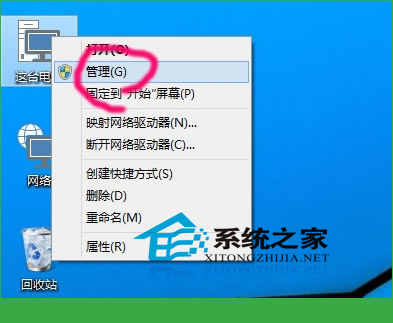
点击下面的“磁盘管理器”。
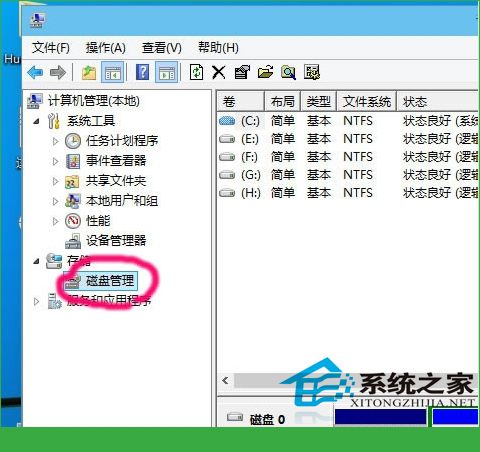
右键要修改盘符的驱动器,然后选择“更改驱动器和路径”。
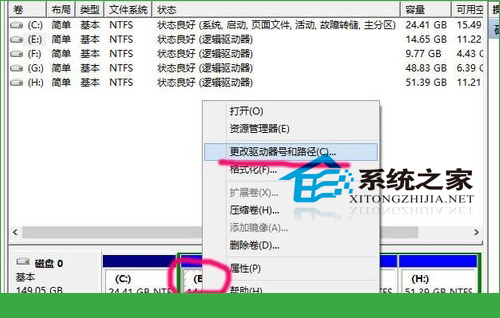
点击“更改”。
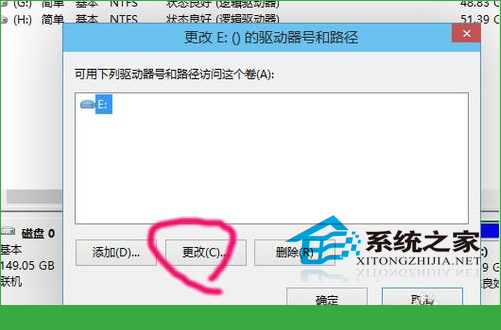
点击右边的下拉框。

在下拉列表里,选择你想更改为的驱动器号,比如现在要把E盘改为D盘,但前提是D盘没有给占用。

这个问题,要改就只能点是咯。
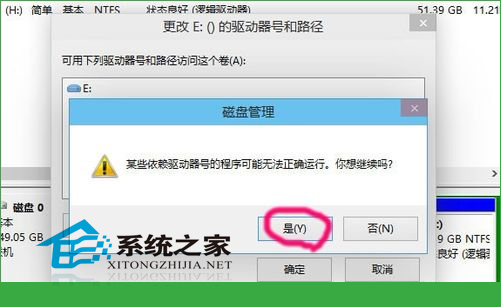
其他几个盘,重复3~7步,就可以更改为顺着的顺序。

这些就是Win10更改盘符的步骤了,想要给自己的盘符更换成更具个性的用户们,不妨学习一下吧,为自己的电脑换个更漂亮的盘符。
发表评论
共0条
评论就这些咯,让大家也知道你的独特见解
立即评论以上留言仅代表用户个人观点,不代表系统之家立场